Durante la scrittura di un articolo, l'aggiunta di schermaterende più facile sia per lo scrittore che per il lettore. Aiuta lo scrittore a spiegare il suo punto e a mantenere l'interesse del lettore, e le immagini aiutano i lettori fornendo loro un modo per verificare se stanno seguendo l'articolo correttamente o no. I documenti, come guide e tutorial, sono supportati al meglio dagli screenshot in questo senso. In precedenza, abbiamo coperto molti utili strumenti di acquisizione degli screenshot su AddictiveTips, come Greenshot, un'utilità open source migliore per acquisire schermate di una particolare regione, e Shotty, uno strumento che include l'effetto Aero-Glass di Windows 7 negli screenshot con semitrasparente bordo, insieme all'ombra della finestra attiva. Oggi ti offriamo uno strumento di screenshot leggero e portatile, chiamato Cattura schermo + Stampa, che ti offre tre opzioni dopo averlo presouno screenshot; Stampa, Copia negli Appunti e Salva su file. L'applicazione è in grado di acquisire la regione selezionata, lo schermo intero, una singola finestra o il contenuto all'interno di una finestra. Supporta l'acquisizione di desktop con display multi-monitor, nonché finestre e aree trasparenti. L'immagine può essere copiata negli appunti e utilizzata direttamente da essa, senza dover prima salvarla in un file. L'area salvata può essere salvata in un file nei formati JPG, PNG, BMP, GIF e TIF. Ulteriori informazioni su Screen Capture + Print dopo l'interruzione.
L'applicazione viene eseguita nella barra delle applicazioni e è possibile accedere a diversi metodi di acquisizione degli screenshot facendo clic con il pulsante destro del mouse sulla relativa icona. Ti fornisce Cattura rettangolo (acquisizione della regione), Capture Desktop (desktop completo) e Finestra di acquisizione (una finestra o il suo contenuto) metodi di screenshot tra cui scegliere.

Dopo aver acquisito uno screenshot, viene visualizzata una finestra di dialogo,che consente di scegliere di copiare l'immagine negli Appunti, stamparla direttamente o salvarla in un file. Il formato dell'immagine scelto durante il salvataggio dello screenshot verrà impostato come predefinito per gli screenshot successivi.
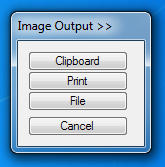
Il metodo di acquisizione dello screenshot di Capture Desktop offre pieno supporto per desktop con display multi-monitor.
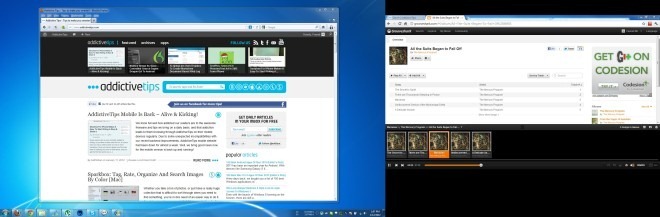
Anche se l'applicazione funziona senzaglitch e include tutte le opzioni necessarie, la mancanza di supporto per i tasti di scelta rapida è un grande inconveniente di Screen Capture + Print. Speriamo che lo sviluppatore includa il supporto dei tasti di scelta rapida nella prossima versione. Ha un footprint di memoria di circa 13 MB e funziona su entrambe le versioni a 32 e 64 bit di Windows XP, Windows Vista, Windows 7 e Windows 8.
Scarica Screen Capture + Print













Commenti